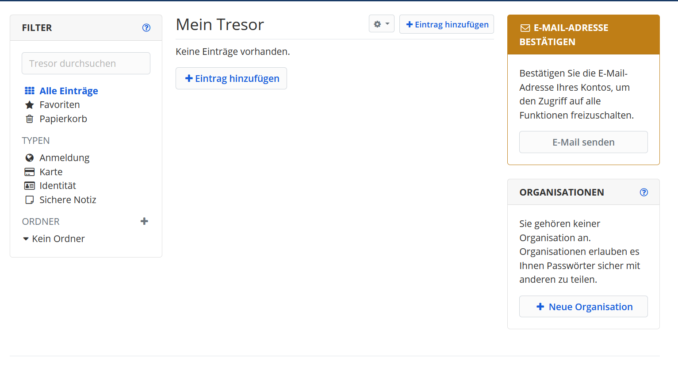
Es gibt viele Cloud Passwortmanager aber am besten ist es, wenn man selber einen Passwortmanager hosten kann. Da bietet sich ein Bitwarden LXC Container gut an.
Bitwarden ist ein Open Source Passwortmanager welchen Sie auch selber in einem Docker Container Hosten können. Zum Vaultwarden Tutorial gehts hier.
Falls Sie Proxmox 6.x.x verwenden finden Sie hier ein LXC Container Tutorial.
Bei einem Upgrade von Proxmox 6 auf Proxmox 7 muss die LXC Container Konfiguration angepasst werden und docker und docker-ce müssen auf Version 20.x.x upgraded werden.
1. Bitwarden LXC Container erstellen
Als erstens erstellen Sie einen LXC Container mit dem Debian 10.xx CT Template. Der LXC Container sollte eine Root Disk mit 8GB, 4GB RAM, 1GB SWAP und 1 CPU Core haben. Falls Sie nicht wissen wie man einen LXC Container erstellt können Sie für die Erstellung diesem Tutorial folgen.
Wichtig: Starten Sie den Container noch nicht.
2. Konfiguration des Proxmox 7.x.x Hosts
Nachdem Sie den Bitwarden LXC Container erstellt haben müssen Sie eine Konfiguration am Proxmox 7.x.x Host vornehmen.
nano /etc/modules-load.d/modules.conf
Fügen Sie folgende Module am Ende der Datei ein.
aufs overlay
3. Konfiguration des LXC Containers
Editieren Sie nun die Konfiguration des Bitwarden LXC Containers.
(«vid» entspricht der ID des LXC Containers also beispielsweise «nano /etc/pve/lxc/103.conf»)
nano /etc/pve/lxc/<vid>.conf
Fügen Sie folgende Zeilen am Ende der Datei ein.
#insert docker part below lxc.apparmor.profile: unconfined lxc.cgroup2.devices.allow: a lxc.cap.drop:
4. Bitwarden LXC Container Starten
Jetzt können Sie Ihren Container starten und sich über SSH oder über die Konsole im PVE Web Interface anmelden.
5. Updates und Pakete installieren
Zuerst empfiehlt es sich ein update durchzuführen
apt update
Zusätzlich können Sie fail2ban installieren, um die Sicherheit zu erhöhen.
Abhängigkeiten von Doker installieren
apt install apt-transport-https ca-certificates curl gnupg2 software-properties-common -y
Docker Repository hinzufügen
curl -fsSL https://download.docker.com/linux/debian/gpg | apt-key add -
add-apt-repository "deb [arch=amd64] https://download.docker.com/linux/debian $(lsb_release -cs) stable"
Docker Installieren
apt update && apt install docker-ce docker-compose -y
Bitwarden Installieren
curl -s -o bitwarden.sh https://raw.githubusercontent.com/bitwarden/core/master/scripts/bitwarden.sh
chmod +x bitwarden.sh
./bitwarden.sh install
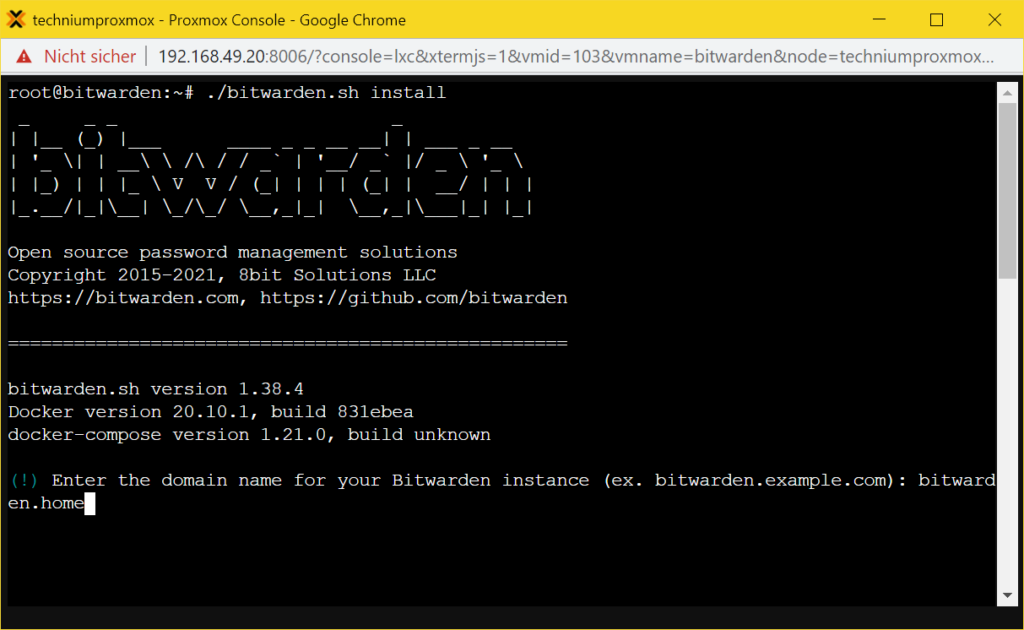
./bitwarden.sh start
./bitwarden.sh updatedb
6. Auf der Weboberfläche registrieren
Melden Sie sich auf der Weboberfläche an und klicken Sie auf Konto erstellen.
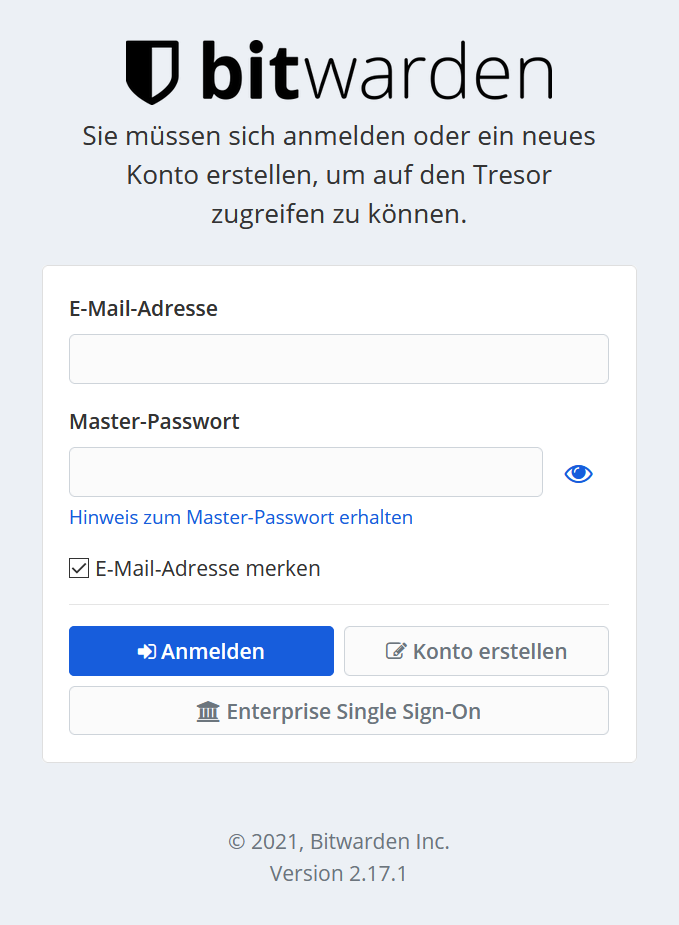
Geben Sie die nötigen Informationen ein und klicken Sie auf Absenden.
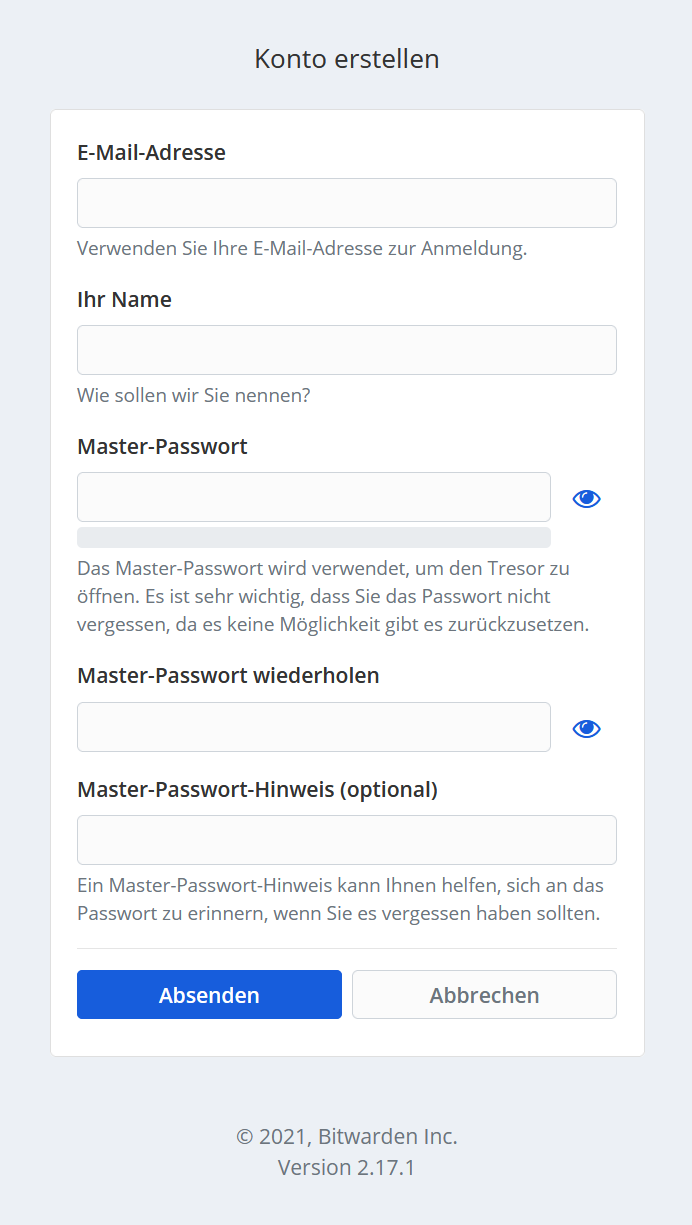
7. Anmelden
Sie können sich nun auf Ihrem eigenen, selbst gehosteten Bitwarden Passwortmanager anmelden.
Hallo, Danke erstmal für die guten Anleitungen.
Leider bekomme ich beim Versuch Bitwalden zu installieren folgende Meldung:
We have moved our self-hosted scripts to their own repository (https://github.com/bitwarden/self-host). Your ‚bitwarden.sh‘ script has been
automatically upgraded. Please run it again.
Leider finde ich nicht die richtige Adi, dafür kenne ich mich doch zu wenig aus. Vielleich magst du mir den richtigen Befehl schicken oder die Anleitung aktualisieren.
Danke
Gruß Josef
Hallo
Hast du den Install Befehl erneut eingegeben? Das könnte helfen.
Falls dies nicht hilft, kann ich leider auch nicht gerade weiterhelfen, da ich kaum Zeit habe.
Aber vielleicht funktioniert Vaultwarden (Sozusagen ein besserer Bitwarden Clone) 😉
https://technium.ch/vaultwarden-lxc-installieren-proxmox-7-tutorial/
Lieber gruss Ramon
Hallo Ramon
Ich habe jetzt diesen Befehl gefunden.
curl -s -o bitwarden.sh
curl -Lso bitwarden.sh «https://func.bitwarden.com/api/dl/?app=self-host&platform=linux» && chmod 700 bitwarden.sh
Das scheint geklappt zu haben aber jetzt weiß ich wieder nicht weiter.
bitwarden.sh version 2023.3.0
Docker version 23.0.3, build 3e7cbfd
docker-compose version 1.21.0, build unknown
(!) Enter the domain name for your Bitwarden instance (ex. bitwarden.example.com):
Wie muss ich ab da weiter vorgehen? Deine Anleitung ist da etwas ?
Gruß Josef
Ja wie es heisst den Domain Namen eingeben.
Ein Beispiel wäre bitwarden.technium.ch (public) oder bitwarden.home (Lokal).
Lieber Gruss Ramon